EXCEL技巧——EXCEL如何实现隔行隔列求平均值
1、以下图中的表格数据为例。
数值区域是D2:U17,D18、D19行分别显示结果。
现在要隔行求取平均值
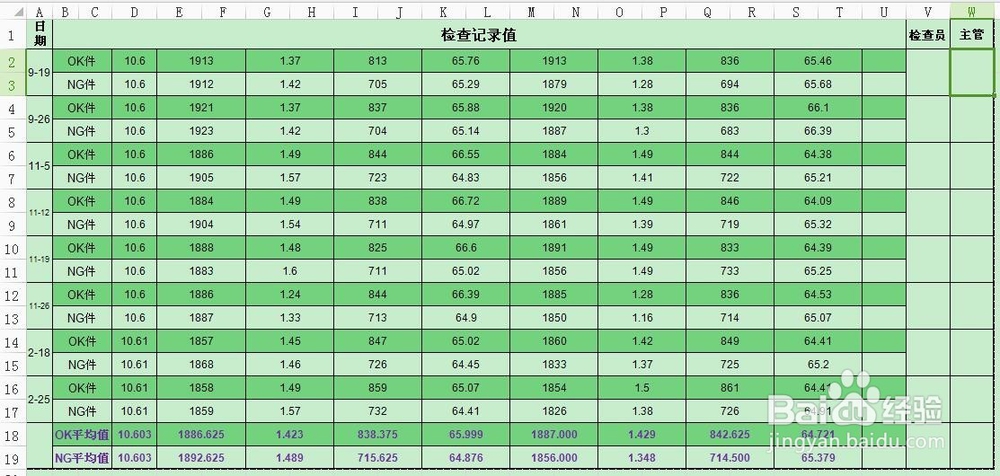
2、可以这样操作,
在B18输入公式:
=AVERAGE(SUMPRODUCT((MOD(ROW(D2:D17),2)=0)*D2:D17))/COUNT(D2:D17)*2
再按回车键;
得出的结果是上图中OK项数据的平均值。

3、接着在B19输入公式:
=AVERAGE(SUMPRODUCT((MOD(ROW(D2:D17),2)=1)*D2:D17))/COUNT(D2:D17)*2
再按回车键;
得出的结果是上图中NG项数据的平均值。
4、本公式利用的是先用函数拉取隔行数据的总和再用函数求取平均值,如果数值间隔的行数发生变化,下图箭头所指的数字也需要相应的变化。
(MOD(ROW(D2:D17),2)=0)这个公式中的2代表数据的间隔行数,比如,数据是间隔两行,那么2就需要变成3,如果是隔四行,那么2就需要变成4,以此推。
=号后面的数字代表你取值的数值所间隔的位置,比如0则表示第一个数,1则表示间隔一个数开始算,2表示间隔两个数开始算,以此推。
COUNT(D2:D17)*2这个公式是拉取数据组中有效的数值数量,*2是因为我表格中OK、NG的数值个数是一样的,所以要打对半。

声明:本网站引用、摘录或转载内容仅供网站访问者交流或参考,不代表本站立场,如存在版权或非法内容,请联系站长删除,联系邮箱:site.kefu@qq.com。
阅读量:170
阅读量:71
阅读量:167
阅读量:86
阅读量:161